
Команда перехода к движениям в форме документа
При реальной работе записей в регистре ОстаткиМатериалов будет много, и будет трудно понять, какие записи относятся к определенному документу.
Поэтому наряду с общим списком регистра хотелось бы иметь возможность вызывать из формы документа список регистра, в котором показаны движения, произведенные только этим документом. Для этого:
-
В конфигураторе откроем форму документа ПриходнаяНакладная.
-
В левом верхнем окне перейдем на закладку Командный интерфейс.
-
В разделе Панель навигации раскроем группу Перейти и увидим команду для открытия списка регистра накопления Остатки материалов. Эта команда была автоматически помещена в панель навигации формы документа, так как он является регистратором, то есть создает движения в нашем регистре.
-
Установим свойство Видимость для этой команды (рисунок 3.9).
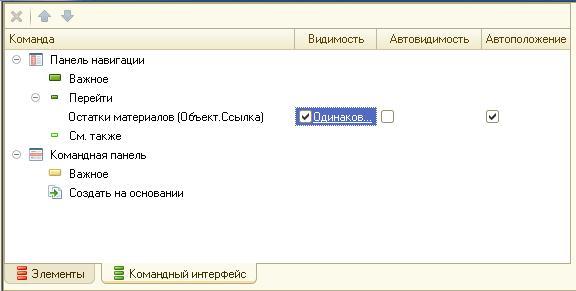
Рисунок 3.9 – Настройка командного интерфейса формы документа
Запустим 1С:Предприятие в режиме отладки и откроем Приходную накладную № 2 (рисунок 3.10).

Рисунок 3.10 – Панель навигации документа «Приходная накладная»
В форме документа появилась панель навигации, в которой мы можем переходить к списку записей регистра Остатки Материалов, связанному с документом (рисунок 3.11), и обратно к содержимому документа.

Рисунок 3.11 – Переход к регистру накопления из формы документа
Обратите внимание, что до этого панель навигации в форме приходной накладной была не видна, так как в ней не было отображено ни одной команды.
Движения документа «ОказаниеУслуги»
Аналогичным образом создадим движения документа ОказаниеУслуги. Для этого потребуется выполнить уже знакомые нам действия:
-
В режиме Конфигуратор откроем окно редактирования объекта конфигурации Документ ОказаниеУслуги.
-
Перейдем на закладку Движения и в списке регистров конфигурации отметим регистр накопления ОстаткиМатериалов.
-
Нажмем кнопку Конструктор движений.
-
В открывшемся окне конструктора изменим тип движения регистра на Расход, так как документ ОказаниеУслуги должен расходовать материалы. Пиктограмма слева от названия регистра изменится на знак - .
-
В поле выбора Табличная часть выберем табличную часть нашего документа - ПереченьНоменклатуры. Список реквизитов документа, который уже заполнен реквизитами шапки документа, автоматически дополнится реквизитами нашей табличной части.
-
Нажмем кнопку Заполнить выражения. В нижнем окне сформируется соответствие полей (измерений и ресурсов) регистра и выражений для их расчета. Однако при автоматическом заполнении поле Материал не заполнится.
Так происходит потому, что имя поля табличной части - Номенклатура не совпадает с именем измерения регистра - Материал. Если оставим это так, как есть, то в регистре накопления в строках с типом Движение регистра - расход номенклатура фиксироваться не будет.
-
Чтобы избежать этого, надо выделить поле регистра Материал и в окне Реквизиты документа дважды щелкнуть по строке ТекСтрокаПереченьНомеклатуры.Номенклатура.
Т.о., номенклатура для движений регистра накопления будет выбираться из табличной части документа (рисунок 3.12).
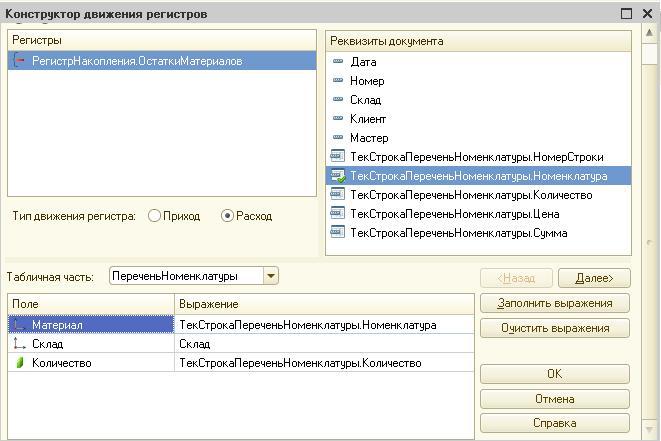
Рисунок 3.12 – Выбор табличной части документа и заполнение выражений для расчета движений регистра
-
Нажмем кнопку ОК. Конструктор создал обработчик события ОбработкаПроведения объекта конфигурации Документ ОказаниеУслуги и поместил его в модуль объекта.
Процедура ОбработкаПроведения(Отказ, Режим)
//{{__КОНСТРУКТОР_ДВИЖЕНИЙ_РЕГИСТРОВ
// Данный фрагмент построен конструктором.
// При повторном использовании конструктора, внесенные вручную изменения будут утеряны!!!
// регистр ОстаткиМатериалов Расход
Движения.ОстаткиМатериалов.Записывать = Истина;
Для Каждого ТекСтрокаПереченьНоменклатуры Из ПереченьНоменклатуры Цикл
Движение = Движения.ОстаткиМатериалов.Добавить();
Движение.ВидДвижения = ВидДвиженияНакопления.Расход;
Движение.Период = Дата;
Движение.Материал=ТекСтрокаПереченьНоменклатуры.Номенклатура;
Движение.Склад = Склад;
Движение.Количество = ТекСтрокаПереченьНоменклатуры.Количество;
КонецЦикла;
//}}__КОНСТРУКТОР_ДВИЖЕНИЙ_РЕГИСТРОВ
КонецПроцедуры
Обратите внимание, что строка Движение.ВидДвижения = ВидДвиженияНакопления.Расход определяет вид движения регистра накопления, производимый этим документом как Расход, а в остальном процедура обработчика документа ОказаниеУслуги идентична обработчику документа ПриходнаяНакладная.
-
Отредактируем командный интерфейс формы документа, чтобы в панели навигации формы иметь возможность переходить к списку записей регистра Остатки Материалов, связанному с документом.
Для этого откроем форму документа ОказаниеУслуги.
-
В левом верхнем окне перейдем на закладку Командный интерфейс.
В разделе Панель навигации раскроем группу Перейти и установим видимость для команды открытия регистра накопления Остатки материалов.
-
Запустим 1 С:Предприятие в режиме отладки и в разделе Оказание услуг откроем документ Оказание услуги № 1 и нажмем Провести и
закрыть, то есть перепроведем его.
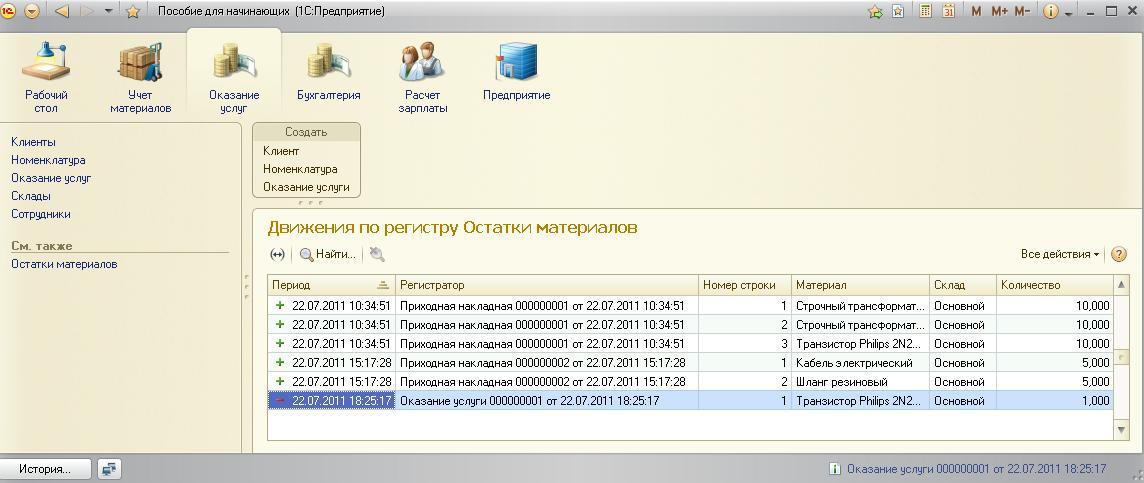
Рисунок 3.13 – Список регистра накопления «ОстаткиМатериалов»
В регистре накопления Остатки материалов появилась еще одна запись, что соответствует количеству строк в табличной части проведенного документа.
Все поля регистра заполнились данными документа так, как были заданы в обработчике проведения документа Оказание услуги.
Пиктограмма со знаком «минус» слева от записи указывает на тип движения - Расход (рисунок 3.13).
Сейчас виден весь список движений регистра. Открыв этот список из формы документа, можно отфильтровать движения по документу-регистратору:
-
Откроем еще раз документ Оказание услуги № 1.
-
В форме документа появилась панель навигации, в которой мы можем переходить к списку записей регистра Остатки материалов, связанному с документом, и обратно к содержимому документа (рисунок 3.14).

Рисунок 3.14 – Переход к регистру накопления из формы документа
Сформированные таким образом движения этого документа будут не совсем правильны.
Дело в том, что в документе Оказание услуги, в отличие от документа Приходная накладная, могут содержаться не только расходуемые материалы, но и услуги. Поэтому в регистр Остатки материалов будут попадать записи и о расходуемых услугах, что неправильно.
Пока ничего не будем делать с движениями, которые сформировал конструктор, но как только познакомимся с перечислениями, внесем в обработчик проведения необходимые изменения.
Задания на исследование:
-
Исследовать процесс создания регистра накопления «ОстаткиМатериалов».
-
Ответить на вопросы и оформить отчет.
Вопросы для проверки подготовки студентов к занятию
-
Для чего предназначен объект конфигурации Регистр накопления?
-
Почему следует использовать регистры, хотя необходимая информация содержится в других объектах?
-
Для чего нужны измерения регистра, ресурсы и реквизиты?
-
Что такое движения регистра и что такое регистратор?
-
Как создать новый регистр накопления и описать его структуру?
-
Как создать движения документа с помощью конструктора движений?
-
Как средствами встроенного языка обойти табличную часть документа и обратиться к ее данным?
-
Как показать команды открытия списка регистра в интерфейсе?
ЛИТЕРАТУРА
-
Введение в конфигурирование в системе «1С: Предприятие 8». Основные объекты. Версия 8.2. Фирма «1С», Москва, ООО «1С-Учебный центр№3», 2010.
-
Использование запросов в системе «1С: Предприятие 8». Фирма «1С», Москва, ООО «1С-Учебный центр№3», 2009.
-
1С: Предприятие 8.2. Руководство разработчика. Часть 1. Фирма «1С», Москва, ООО «1С-Учебный центр№3», 2009.
-
1С: Предприятие 8.2. Руководство разработчика. Часть 2. Фирма «1С», Москва, ООО «1С-Учебный центр№3», 2009.
-
1С: Предприятие 8.2. Руководство администратора. Фирма «1С», Москва, ООО «1С-Учебный центр№3», 2009.
“ ”.................20_ _г Методическая разработка составлена
ст. преподавателем кафедры АСУ Т.Авакян
